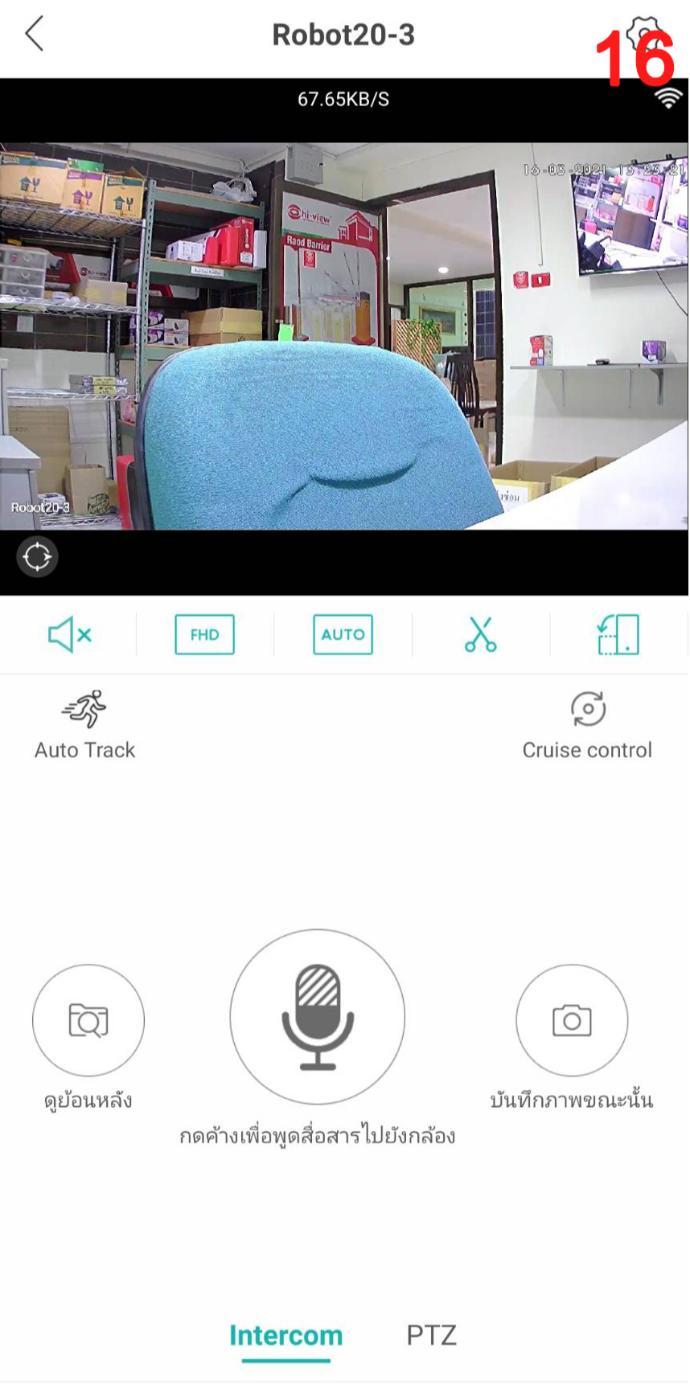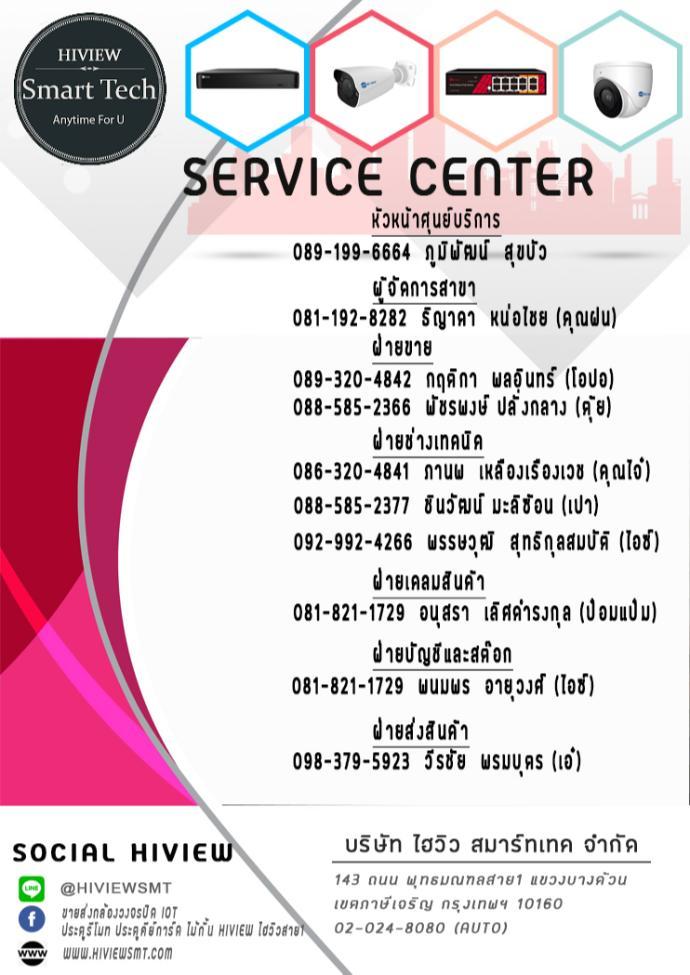แอดกล้อง Robot20-3 ทำอย่างไร
ขั้นตอนที่ 1
-ดาวโหลด App Icsee
-เปิด App Icsee
-ลงทะเบียน
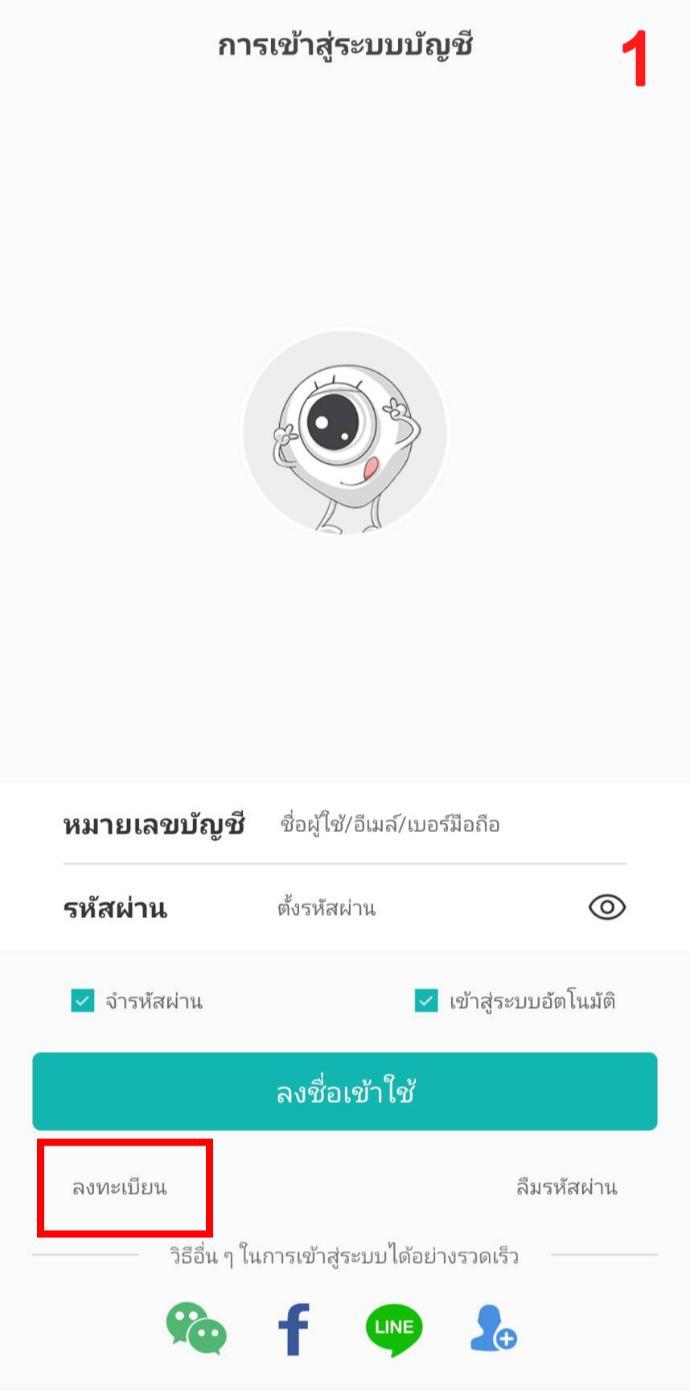
ขั้นตอนที่ 2
-เข้าสู่หน้า Mobile phone number
-กรอก Phone number โดยไม่กรอกเลข 0 ข้างหน้าหมายเลข
-ขั้นตอนต่อไป
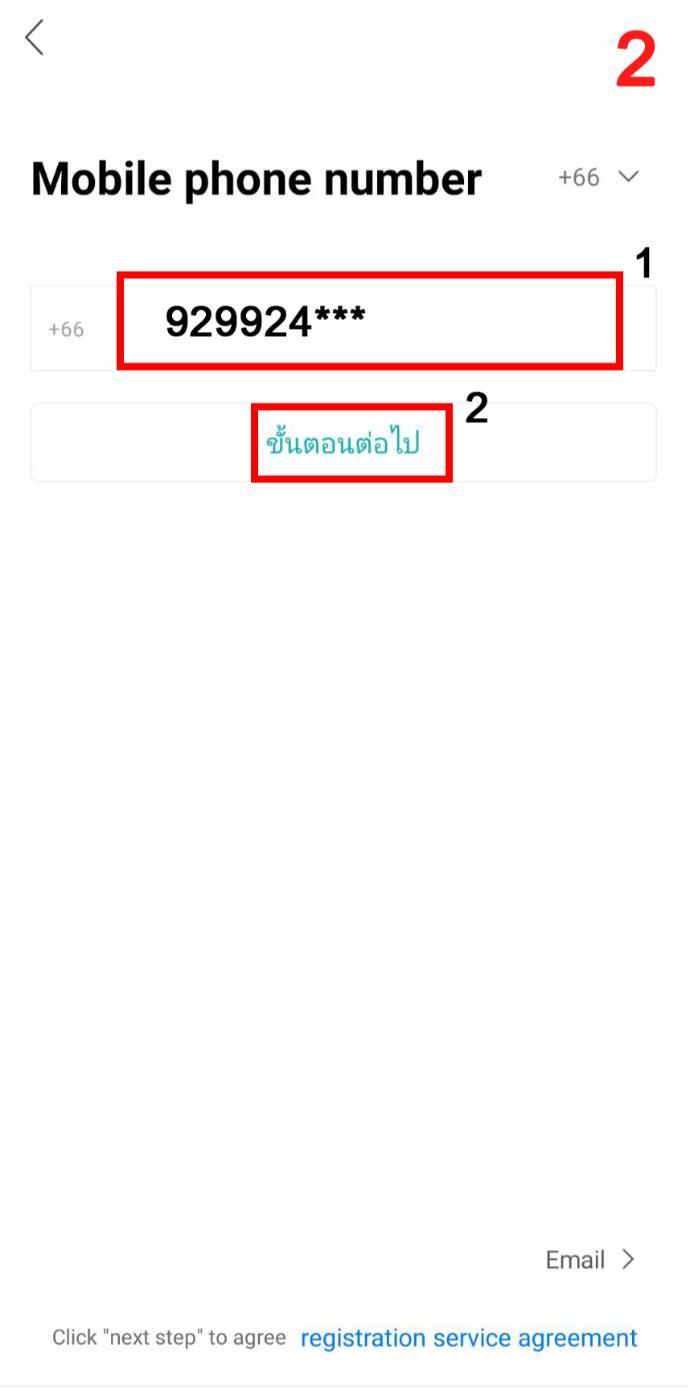
ขั้นตอนที่ 3
-เข้าสู่หน้า Verification
-เช็ครหัสยืนยัน ที่ข้อความของมือถือ
-กรอกรหัสยืนยัน
-ขั้นตอนต่อไป
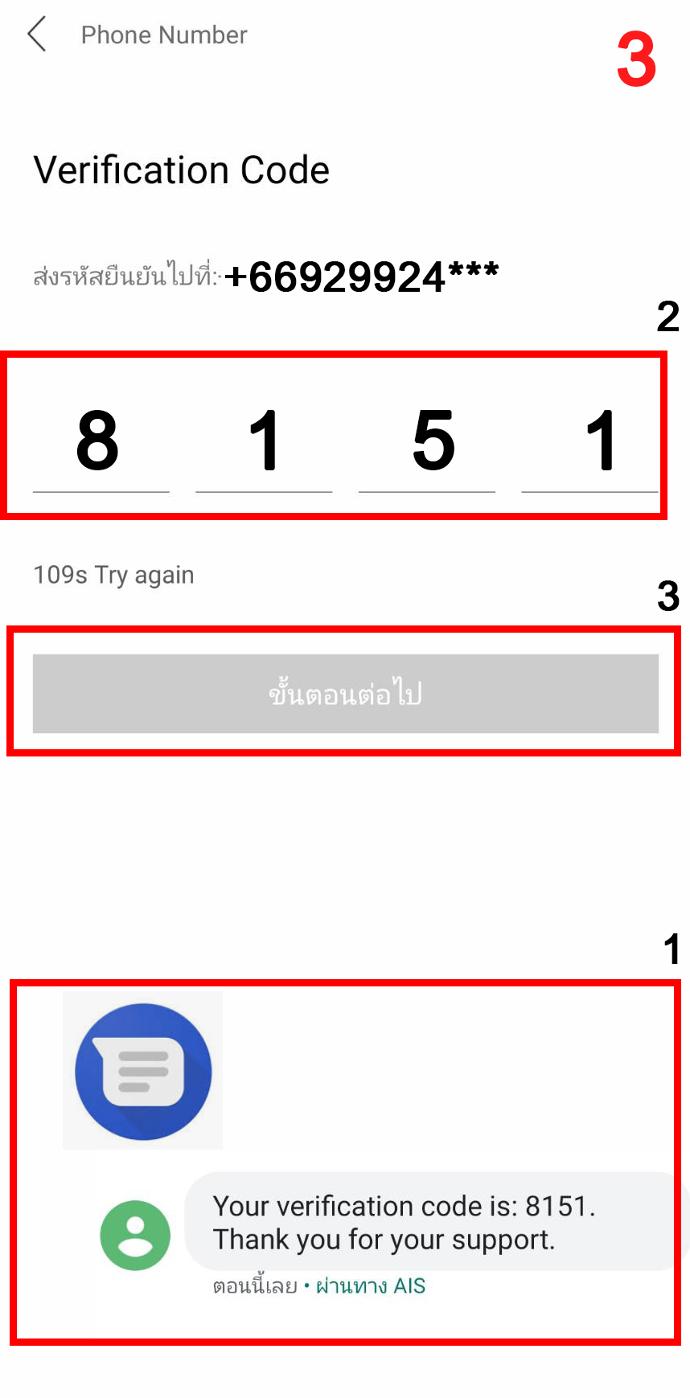
ขั้นตอนที่ 4
-เข้าสู่หน้า UserName and Password
-สร้าง UserName และ สร้างรหัสผ่าน - ยืนยันรหัสผ่าน (User Pass ใช้สำหรับล็อกอิน App Icsee)
Complete
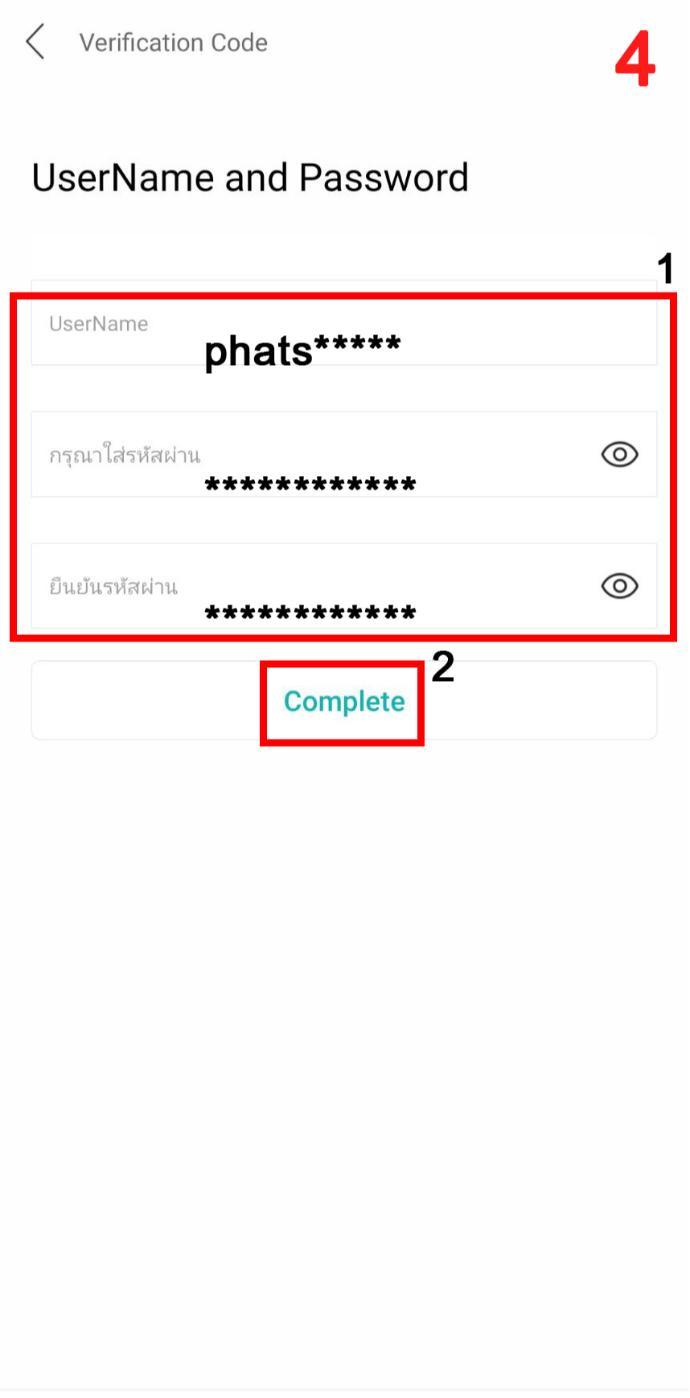
ขั้นตอนที่ 5
-เข้าสู่หน้า การเข้าสู่ระบบบัญชี
-กรอก UserName and password
-ลงชื่อเข้าใช้
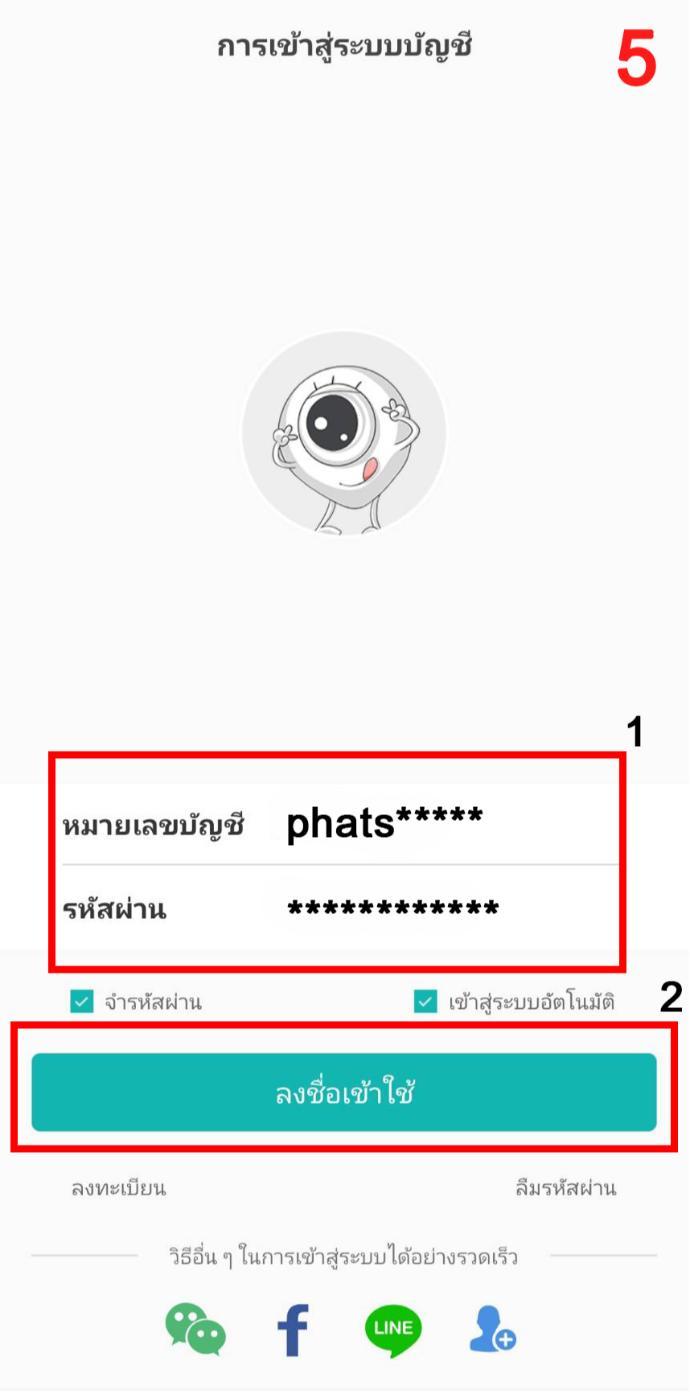
ขั้นตอนที่ 6
-เข้าสู่หน้า ชื่อกล้อง
-บนขวา +
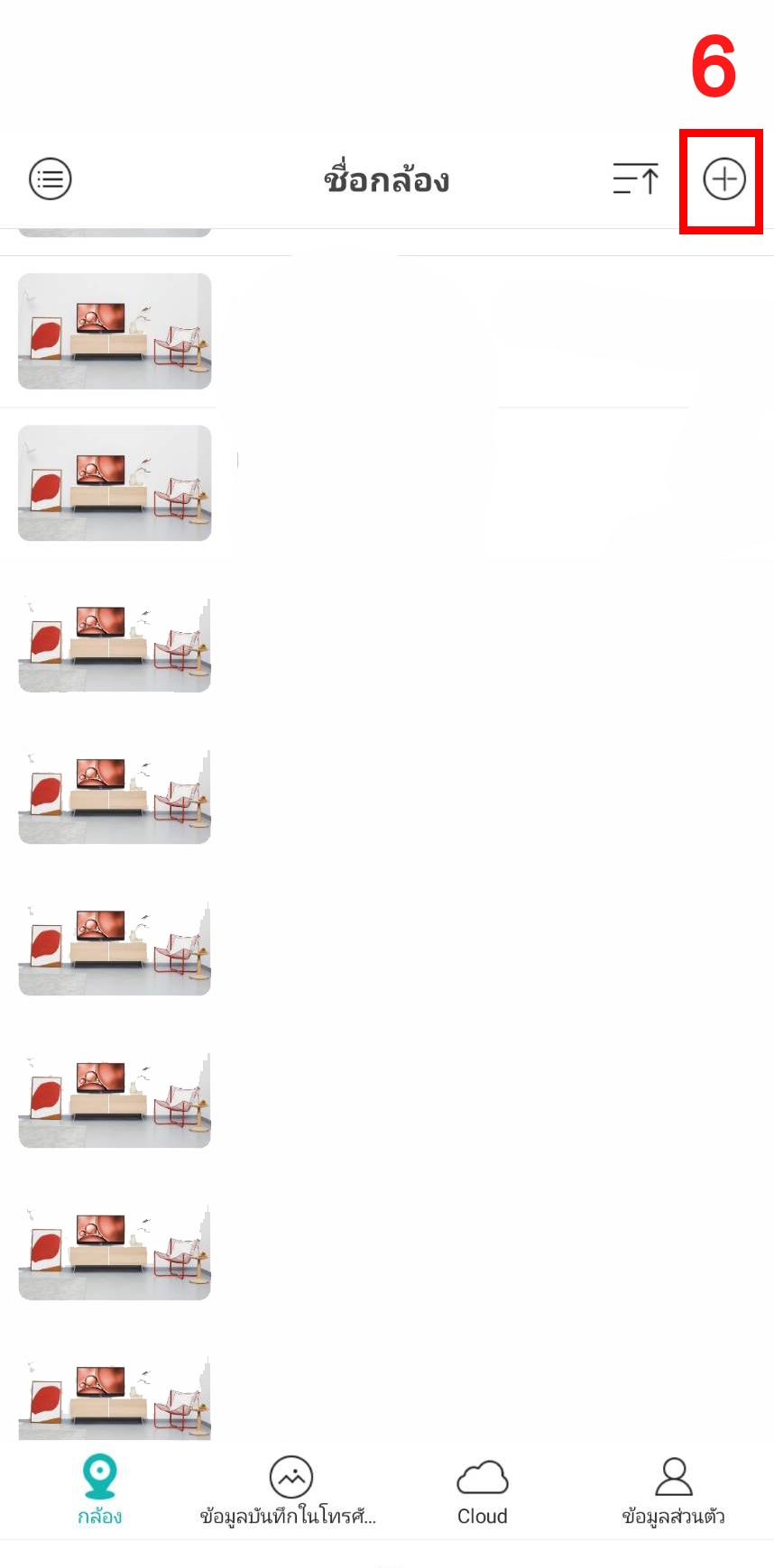
ขั้นตอนที่ 7
-เข้าสู่หน้า เพิ่มกล้องของฉัน
-เข้าหัวข้อ เริ่มติดตั้งกล้อง
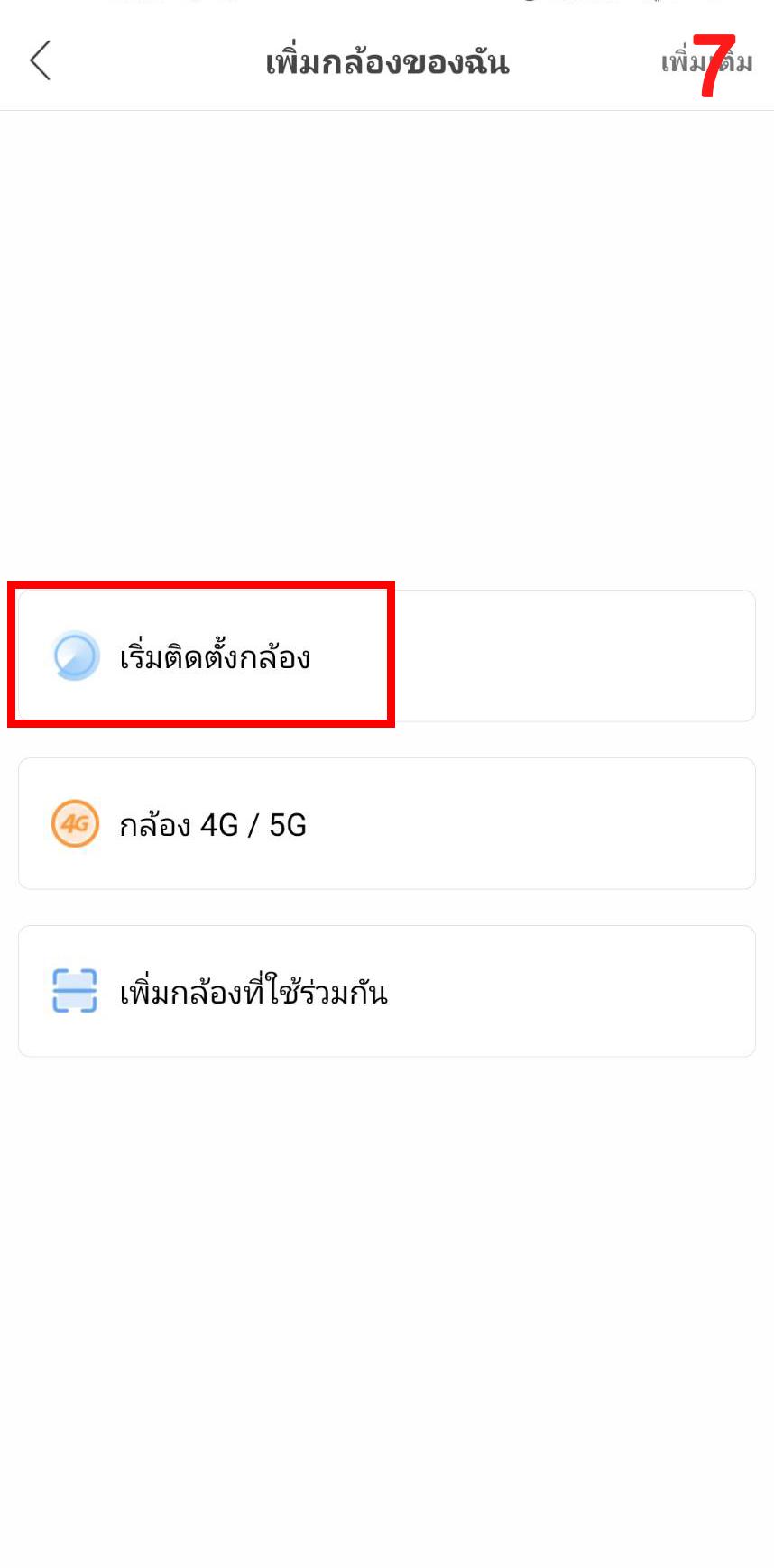
ขั้นตอนที่ 8
-ต่ออะแดปเตอร์กล้อง Robot20-3 ตามกรอบที่ 1
-เมื่อได้ยินเสียงจากกล้อง ให้ทำการ รีเซ็ตกล้อง โดยใช้เข็มจิ้มเข้าไปที่ปุ่มค้างไว้ 7-10 วินาที (ตามกรอบที่ 2) จนได้ยินเสียงร้อง Reset Factory
-เข้าสู่หน้า เริ่มติดตั้งกล้อง
-เมื่อทำการรีเซ็ตกล้อง Robot20-3 เรียบร้อยเเล้ว เเละได้ยินเสียง Wait to be configured ตามกรอบที่ 3 ขั้นตอนต่อไป

ขั้นตอนที่ 9
-เข้าสู่หน้า การตั้งค่าเราเตอร์
-ชื่อ Wifi 2.4 Ghz ที่มือถือเชื่อมต่อจะขึ้นมา (ถ้าชื่อ Wifi ไม่ขึ้น มือถือต้องเชื่อมต่อ Wifi 2.4 Ghz ที่ต้องการให้กล้องเชื่อมต่อก่อน)
-กรอกรหัสผ่าน Wifi
-ยืนยัน

ขั้นตอนที่ 10
-เข้าสู่หน้า ค้นหาอุปกรณ์
-รอกล้องเชื่อมต่อ Wifi

ขั้นตอนที่ 11
-เข้าสู่หน้า ตั้งรหัสผ่าน
-สร้างรหัสผ่าน และ ยืนยันรหัสผ่าน
ยืนยัน
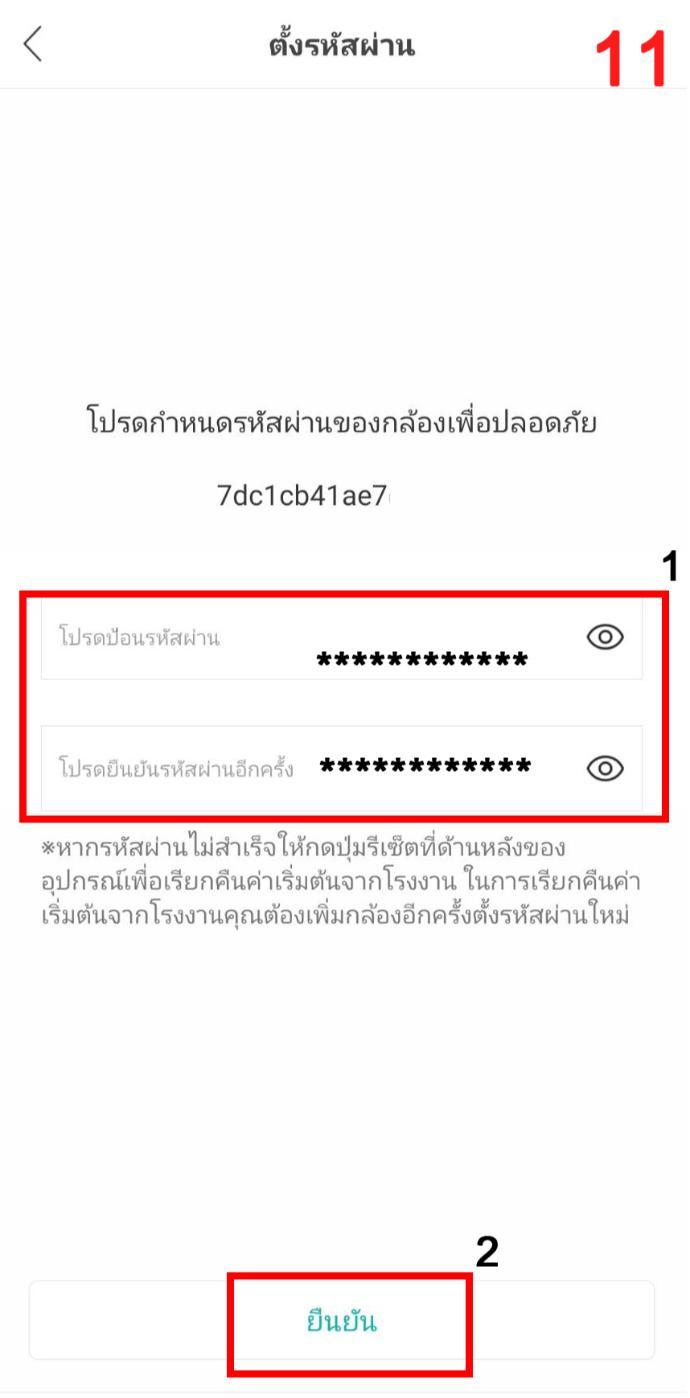
ขั้นตอนที่ 12
-เข้าสู่หน้า ตั้งชื่อกล้องที่กำลังติดตั้ง
-ตั้งชื่อกล้อง
-บันทึก
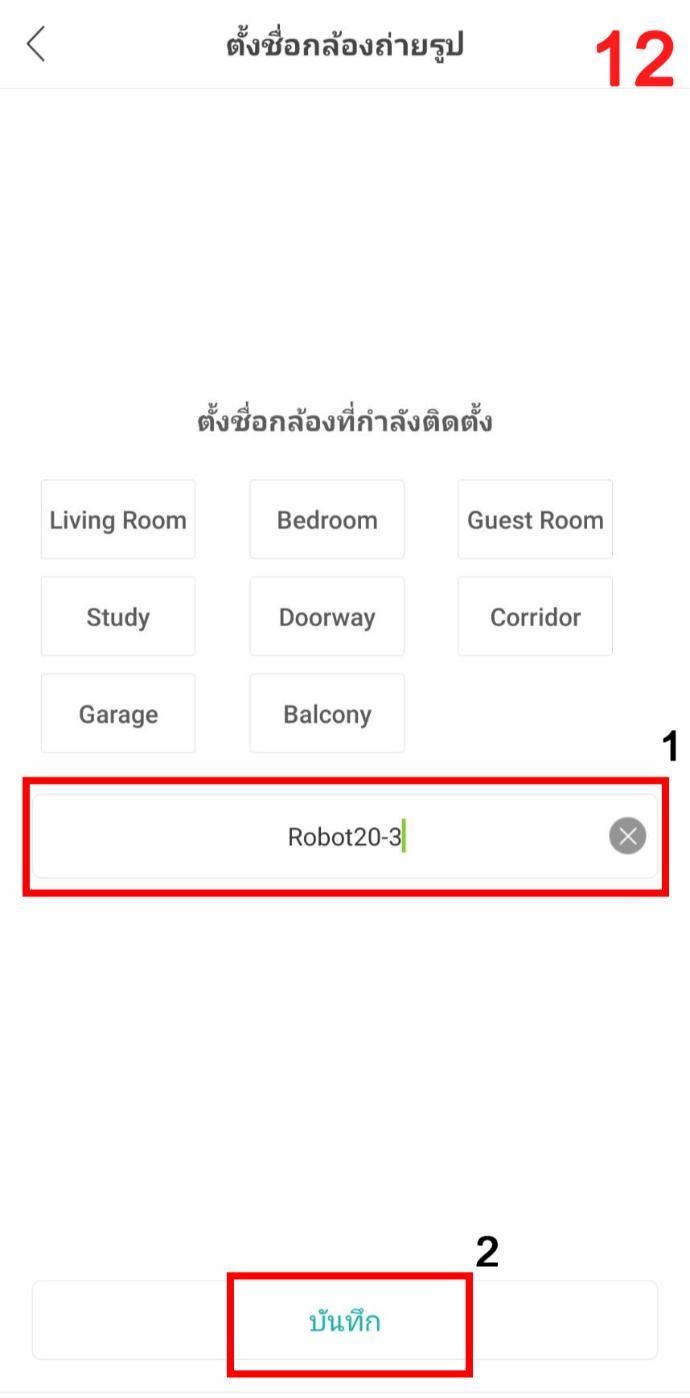
ขั้นตอนที่ 13
-เข้าสู่หน้า Config Guide
-ขั้นตอนต่อไป
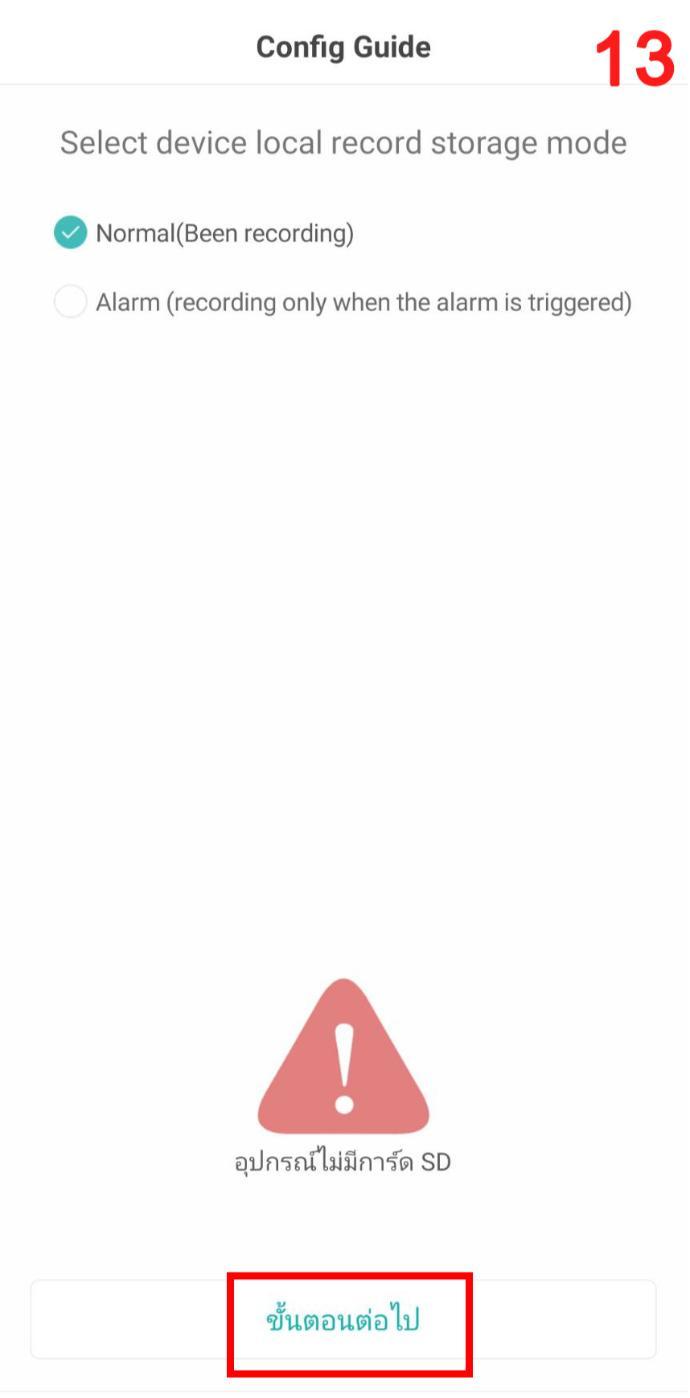
ขั้นตอนที่ 14
-เข้าสู่หน้า Config Guide
-Done
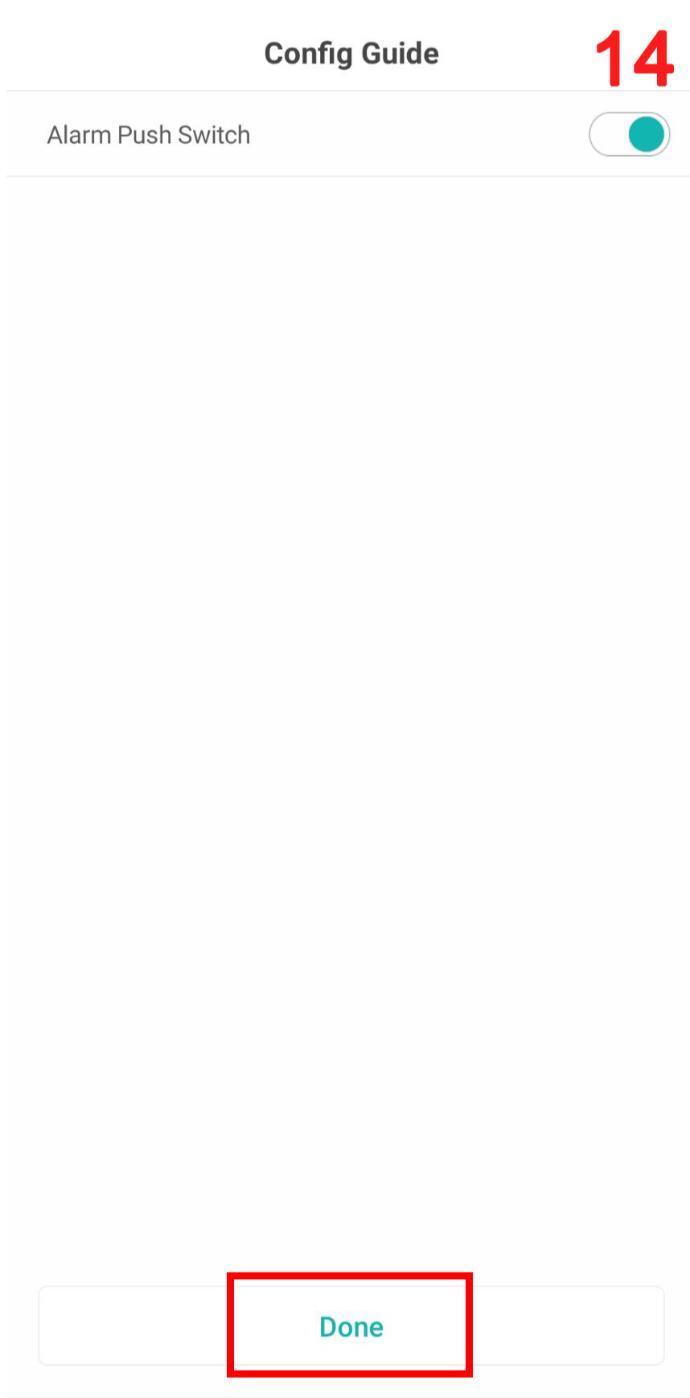
ขั้นตอนที่ 15
-เข้าสู่หน้า ชื่อกล้อง
-จะมีชื่อกล้องที่แอดเรียบร้อยเเล้ว ให้กดไปที่ชื่อกล้องเพื่อ Play
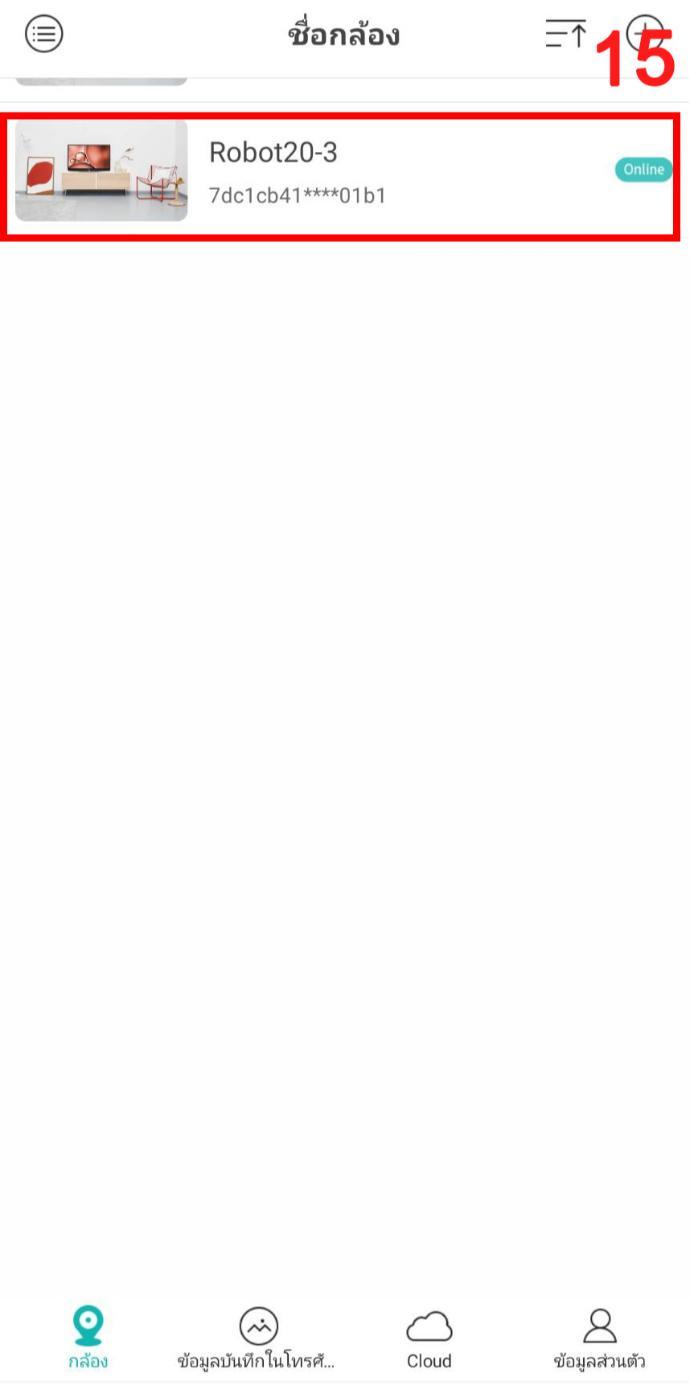
ขั้นตอนที่ 16
-เข้าสู่หน้ากล้อง